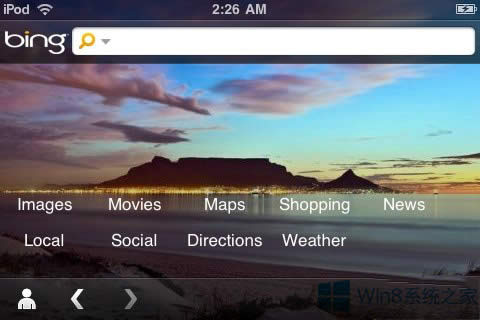Win8中的Bing应用总是自动打开何解?
发布时间:2021-09-25 文章来源:深度系统下载 浏览:
|
Windows 8是美国微软开发的新一代操作系统,Windows 8共有4个发行版本,分别面向不同用户和设备。于2012年10月26日发布。微软在Windows 8操作系统上对界面做了相当大的调整。取消了经典主题以及Windows 7和Vista的Aero效果,加入了ModernUI,和Windows传统界面并存。同时Windows徽标大幅简化,以反映新的Modern UI风格。前身旗形标志转化成梯形。 Bing应用是Win8自带的微软搜索工具,既然是微软亲儿子,总会照顾一点。所以Win8总是会自动打开Bing应用。但是用户就是不想用这个Bing啊,那么有什么办法可以解决Win8中的Bing应用总是自动打开问题呢?
问题症状: 开机自动启动默认浏览器并且打开cn.bing.com站点。问题浏览器不限于IE,即使安装了火狐、谷歌的都一样;同时,不是所有安装Win8系统的用户都会有。 解决方案: 1、同时按住Win + R键,输入“gpedit.msc”打开组策略控制台窗口。 2、依次展开“计算机配置”、“管理模板”、“系统”和“Internet 通信管理”,然后单击“Internet 通信设置”。 3、在详细信息窗格中,双击“关闭 Windows 网络连接状态指示器活动测试”,然后单击“已启用”。 以上操作在注册表中的对应: 4、同时按住Win + R键,输入“regedit”打开注册表编辑器窗口。 5、展开[HKEY_LOCAL_MACHINE\SYSTEM\CurrentControlSet\services\NlaSvc\Parameters\Internet]项(目录),找到右侧“EnableActiveProbing”键值双击,将1改成0 6、展开[HKEY_CURRENT_USER\Software\Microsoft\Windows\CurrentVersion\Explorer\FileExts],找到.COM/fwlink/?LinkID=219472&Clcid=0x409这个项(目录)选中,右键,删除。 7、重启电脑。 以上就是Win8禁止Bing应用自动打开何解的全部内容了,网络连接状态指示器活动测试就是打开Bing应用的罪魁祸首,所以直接关掉就行了。 Windows 8是对云计算、智能移动设备、自然人机交互等新技术新概念的全面融合,也是“三屏一云”战略的一个重要环节。Windows 8提供了一个跨越电脑、笔记本电脑、平板电脑和智能手机的统一平台。 |
相关文章
上一篇:Win8突然停止工作怎样处理?
下一篇:Win8怎样调出鼠标指针下的阴影